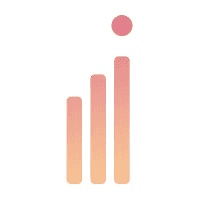拡張コンバージョンとは
拡張コンバージョンとは、より正確なコンバージョン測定と高度な入札単価設定を可能にする機能です。従来のコンバージョン計測を補完する役割を持っているため、広告効果を高めたい方にはぜひ活用してほしい機能の一つです。
本章では、拡張コンバージョンの仕組みと登場した背景について解説します。
拡張コンバージョンの仕組み
拡張コンバージョンの仕組みはいたってシンプルです。
▼拡張コンバージョンの仕組み
ユーザーがGoogleアカウントにログインした状態でウェブサイト・広告へアクセスする
ユーザーがコンバージョンを達成する
広告主が指定したファーストパーティデータ(メールアドレス、氏名、住所、電話番号など)がコンバージョンタグで捕捉される
ファーストパーティデータがハッシュ化(暗号化)され、Googleに送信される
Googleが持つハッシュ化されたデータと照合され、広告主のアカウントでコンバージョンがレポートされる
広告を閲覧するユーザーにとっては、ハッシュ化(暗号化)によってプライバシーが保護されるため安心ですし、企業にとってはより正確なコンバージョン計測を実現できます。
拡張コンバージョンは、ユーザーと企業の双方にとってWin-Winな仕組みといえます。
拡張コンバージョンが登場した背景
拡張コンバージョンはサードパーティCookieの個人情報保護に関する弱点を補いつつコンバージョン計測を進化させた機能です。

Cookieは個人情報保護の観点から、GoogleをはじめYahoo!やAppleでも規制の方向で進んでいました。そこで、上記の問題を解決するために、ユーザーの個人情報をハッシュ化し個人情報を保護しつつ、より正確なコンバージョン計測ができる機能として拡張コンバージョンが登場したのです。
なお、Googleは2024年7月22日(現地時間)に「(サードパーティCookieの)完全な廃止を中止する」との新たな声明を出しています。
サードパーティーCookieについて詳しく知りたい方は「サードパーティCookieとは?基本的な仕組み、規制への対策方法を解説」をご覧ください。
拡張コンバージョンの種類
拡張コンバージョンには次の2種類があり、ハッシュ化されたデータはそれぞれ異なる方法で使用されます。
拡張コンバージョン(ウェブ向け)
リードの拡張コンバージョン
拡張コンバージョン(ウェブ向け)

ウェブ向け拡張コンバージョンは、ウェブサイト上の売上やイベントなどのトラッキングを行いたい広告主に適した仕組みとなっており、オンラインコンバージョンの測定改善に役立ちます。
ハッシュ化されたユーザーデータは、ユーザーが広告に反応した際にログインしていたGoogleアカウントと照合されるため、ウェブサイト上の正確なコンバージョン計測が可能です。
リードの拡張コンバージョン

リードの拡張コンバージョンは、ウェブサイトで獲得した見込み顧客がウェブサイトの範囲外で行う購入コンバージョンをトラッキングしたい広告主に適した仕組みで、オフライン取引の測定改善に役立ちます。
ユーザーが、ウェブサイトのリードフォームに入力していた電話やメールなどの情報を使って購入すると、データがGoogleアカウントと照合されてオフラインコンバージョンが計測される仕組みのため、キャンペーンのパフォーマンスを向上できるのが特徴です。
【実践】拡張コンバージョンを設定してみよう
拡張コンバージョンの仕組みを理解したところで、次は具体的な設定手順を見てみましょう。
今回はウェブ向けの拡張コンバージョンに絞り、3つの設定方法を解説します。
GTMを利用して設定する方法
Googleタグを直接ウェブサイトに実装する方法
Google広告APIで設定する方法
0.【事前準備】Google広告の設定変更を行う
拡張コンバージョンを設定する前に、事前準備としてGoogle広告の設定変更が必要です。
▼Google広告の設定変更手順
Google広告アカウントで目標アイコンをクリック
セクションメニューの[コンバージョン]ドロップダウン→[設定]をクリック
「拡張コンバージョン」パネルを開く
「拡張コンバージョンをオンにします」にチェック
コンプライアンスステートメントを確認して[同意する]をクリック
ドロップダウンをクリックして、ユーザー提供データの設定と管理の方法を選択
「Googleタグマネージャー」を選択
Google広告で既に選択している方法とは異なる方法でGoogle拡張コンバージョンデータを送信すると、そのデータは処理されない可能性があります。
例えば「Googleタグ」を選択しAPI経由でデータを送信しようとした場合、API経由で送信されたデータは処理されません。
「Googleタグマネージャー」でどのタグ付け方法を選択すればよいかわからない場合は次の対応をすると提案が表示されます。
「どの方法を使用すればよいですか?」をクリック
Webサイトのドメインを入力して「URLを確認」をクリック
Google広告の設定を変更したら、拡張コンバージョンの設定方法に進んでください。
1.GTM(Googleタグマネージャー)を利用して設定する方法
「Googleタグマネージャーに移動」をクリックし手順に従ってセットアッププロセスを完了させたら、GTMで拡張コンバージョンを設定します。
設定種類には次の3つがあります。詳細を知りたい方はGoogle広告ヘルプ「Google タグ マネージャーを使って拡張コンバージョン(ウェブ向け)を設定する」もご覧ください。
本項ではよく利用される「自動収集」「コード」を解説します。
自動収集
自動収集は、タグによってページ上のユーザー提供データを自動的に検出する方法です。手間が少ない一方、他の2つよりも精度は低めです。
自動収集の設定方法は2つあります。
1つは「標準の自動拡張コンバージョン」です。コンバージョンイベントページでユーザー提供データ(メール、電話番号、住所)を利用できる場合にこの方法を使用します。
例えば、コンバージョンイベントページが購入確認ページであり、そのページにユーザーのメールが表示されている場合はこの方法をおすすめします。
もう1つは、「ユーザー提供データイベントタグを使用した自動拡張コンバージョン」です。顧客データがコンバージョンイベントページで利用できないものの、前のページで利用できる場合にこの方法を使用します。
例えば、コンバージョンイベントページが購入確認ページで、ユーザーのメールが購入確認ページの前のページで入力されている場合はこの方法をおすすめします。
それぞれユーザーデータがコンバージョンイベントページで確認できるか、その前のページで確認できるかで選択するべき設定方法が変わります。そのため、ユーザーデータを確認できるページに着目して設定方法を選ぶとよいでしょう。
コード
コードは、ハッシュ化された顧客データの送信に用いるコードをウェブサイトに追加する方法です。最も信頼性が高いとされています。
コードを設定すると、ハッシュ化された顧客データをマッチング用に送信するコードスニペットがウェブサイトに追加されます。このプロセスでコンバージョンタグが実行される度に適切な形式のデータが送信されるため、拡張コンバージョンの精度は向上する一方です。
コードを設定するためにはGoogle広告のコンバージョンタグが実行されるコンバージョンページで、メールアドレス、住所、電話番号などの必要な変数が利用可能であることを確認します。
情報が利用可能であることを確認したら、その顧客データをグローバルJavaScript変数としてページに保存し、拡張コンバージョンタグで使用できるようにしてください。
2.Googleタグを直接ウェブサイトに実装する方法
Googleタグを直接ウェブサイトに実装する場合の手順は次のとおりです。
Google広告アカウントで、目標アイコンをクリック
セクションメニューの[コンバージョン]ドロップダウンをクリック
[設定]をクリック
「拡張コンバージョン」セクションを展開
「拡張コンバージョンをオンにします」にチェック
コンプライアンスステートメントを確認
(拡張コンバージョンを有効にするには、Googleのポリシーに準拠し、拡張コンバージョンの使用にGoogle広告データ処理規約が適用されることを確認する必要があります)
[同意して続行]をクリックして、これらの規約への同意を確認
ドロップダウンをクリックして、ユーザー提供データの設定と管理の方法を選択します。「Googleタグ」を選択
どのタグ付け方法を選択すればよいかわからない場合は、「どの方法を使用すればよいですか?」をクリック
(Webサイトのドメインを入力して「URLを確認」をクリックすると提案が表示されます)
「タグはウェブサイトからユーザー提供のデータを収集します」というメッセージが表示された場合は、すぐに「保存」をクリックすれば設定完了
上記のメッセージが表示されない場合、または拡張コンバージョンを設定するための他の方法について知りたい場合は、「タグの詳細」をクリック
タグの詳細画面でユーザーが提供したデータをタグに取り込む方法を決める
「保存」をクリック
3.Google広告APIで設定する方法
最後に、Google広告APIで設定する手順について解説します。
Google広告APIとは、Google広告のサーバーと直接連携するアプリケーションを作成できるツールで、具体的な設定の手順は次のとおりです。
Google広告アカウントで目標アイコンをクリック
セクションメニューの[コンバージョン]ドロップダウンをクリック
[設定]をクリック
「拡張コンバージョン」パネルを展開
「拡張コンバージョンをオンにします」にチェック
コンプライアンスステートメントを確認
(拡張コンバージョンを有効にするには、Googleのポリシーに準拠し、拡張コンバージョンの使用にGoogle広告データ処理規約が適用されることを確認する必要があります。[同意する]をクリックして、これらの規約に同意したことを確認します)
ドロップダウンをクリックして、ユーザー提供データの設定と管理の方法を選択します。「GoogleAdsAPI」を選択
ウェブサイトにコンバージョントラッキングタグが設定されていること、およびトランザクションID機能タグを使用していることを確認
(これにより、GoogleはタグコンバージョンとAPIコンバージョンを一致させて重複を回避できます)
安全なデータ転送の業界標準であるHTTPS接続を使用してデータ(ファーストパーティの顧客データ、コンバージョンデータ、クリックIDデータ)を送信できるサーバーを社内システムに設定
Google広告APIを使用して、コンバージョンデータをGoogleに送信。
(データを標準形式にフォーマットし、SHA-256を使用してハッシュ化してから、Googleに送信する必要があります)
拡張コンバージョンの確認方法
上記手順で設定したものの、拡張コンバージョンが適切に動作しているか不安を抱く方もいるかもしれません。
本章では、拡張コンバージョンが適切に動作しているか確かめる2つの方法を解説します。
Chromeデベロッパーツールで確かめる
Chromeデベロッパーツールを使った確認方法の手順は次のとおりです。
ウェブページで右クリック
[検証]を選択
[Network]タブを選択
検索バーに「google」と入力
「googleadservices.com/pagead/conversion/」(一部のブラウザでは「google.com/pagead/1p-conversion/」)に送信されるネットワークリクエストを確認
[Payload]タブをクリックして、クエリ文字列パラメータのリストを表示
ハッシュ化された文字列を値とするパラメータ「em」を探す
(値は「tv.1~em」で始まり、その後に長い文字列が続きます。「em」パラメータがあれば、拡張コンバージョンタグによって、enhanced_conversion_dataオブジェクトの取得、ハッシュ化が行われています)
「em」パラメータがない場合は拡張コンバージョンの設定が機能していない可能性があります。選択した拡張コンバージョンの設定方法をもう一度試してみてください。
診断レポートで確かめる
拡張コンバージョンの診断レポートを使って、正しく動作しているかどうかを検証できます。
Google広告の管理画面で目標アイコンをクリック
セクションメニューで[コンバージョン]プルダウンをクリック
拡張コンバージョンを有効にしたコンバージョンアクションをクリック
上部のページメニューで[診断]を選択
(拡張コンバージョンタグの診断レポートと拡張コンバージョンの指標が各セクションに表示されます。)
さまざまなヘルスチェックを確認し、すべてが想定どおりに機能しているかどうかを確認
タグ診断レポートで、なんらかの問題があることがわかった場合は、通知とヘルプセンターの手順に沿って問題を解決
注意点としては、Google広告でこの診断レポートを参照できるのは、拡張コンバージョンを導入してから72時間後からです。拡張コンバージョンの導入後すぐに確認できないものの、解決手段まで提示してくれるのが診断レポートの強みです。
Google アナリティクス 4(GA4)における拡張コンバージョン
拡張コンバージョンをGoogle アナリティクス4(以下GA4)で設定することで、より正確なデータを計測することが可能です。
GA4を普段から使用している場合、拡張コンバージョンを設定することで、ウェブサイトでユーザーがコンバージョンを完了した際にファーストパーティデータが取得されます。
他のデータ同様、ファーストパーティーデータはハッシュ化されてGoogleに送信され、コンバージョン測定の精度を高めるために使用されます。
GA4を使用している場合は拡張コンバージョンを設定しておくことがおすすめです。
GA4の設定方法について知りたい場合は、GA4について解説した「Googleタグマネージャー(Googleタグマネージャー)とは?仕組みや用語、導入・設置方法を解説」をご覧ください。
Google広告の拡張コンバージョンとの違い
GA4とGoogle広告の拡張コンバージョンには、それぞれ異なる利用方法と利点があります。
拡張コンバージョンはどちらもコンバージョン測定の精度を高めるのに役立ちますが、GA4ではユーザー提供データを別の目的にも利用できます。
GA4の場合はユーザー属性やインタレストカテゴリの分析、有料検索とオーガニック検索の測定などが含まれます。
クロスチャネルコンバージョンの測定にアナリティクスを使用している場合は、Googleアナリティクスのユーザー提供データと拡張コンバージョンを組み合わせることで、Google広告のクロスチャネルコンバージョンアトリビューションの精度が向上します。
GA4とGoogle広告の拡張コンバージョンを目的に応じて使い分ければ、より効果的なコンバージョン測定とデータ分析が可能です。
GA4の拡張コンバージョンの設定方法
GA4の拡張コンバージョンを有効にするには次の手順に従ってください。
ウェブサイトのユーザー提供データ収集を設定
GoogleアナリティクスのプロパティをGoogle広告にリンク
ちなみに、すでにGoogle広告アカウントとアナリティクスを連携している場合、コードの変更は必要はありません。拡張コンバージョン用の設定をGA4のタグ付け設定にコピーするだけで完了します。
また、GTMを利用している場合、ユーザー提供データの設定はGoogleタグ設定で利用できます。
同じプロパティ内でGoogle広告とGA4の両方に拡張コンバージョンを設定する場合、Googleコンバージョントラッキングの設定で、Google広告のコンバージョン列に適切なコンバージョンのみが含まれていれば、コンバージョンが重複してカウントされることはありません。
現在の設定がどれに当てはまるのかをチェックしながら、GA4の拡張コンバージョンを設定してください。